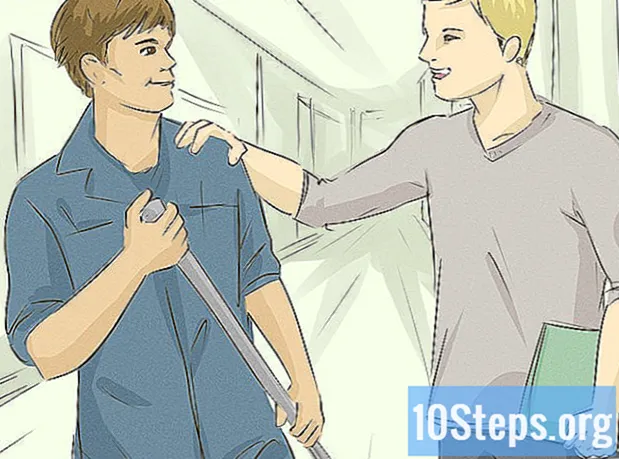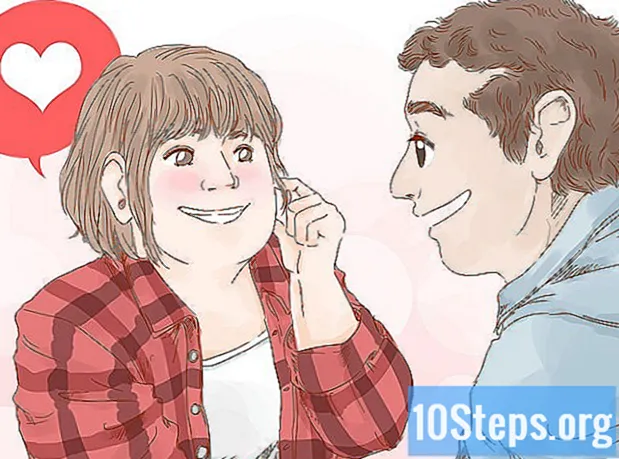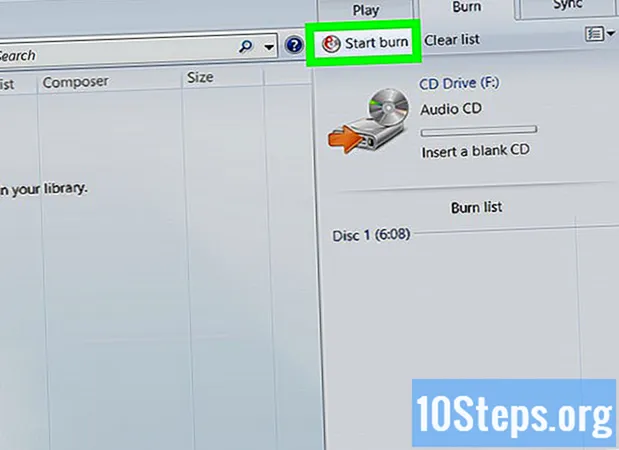Contenuto
Inviare foto tramite e-mail su uno smartphone è abbastanza facile. In genere, è necessario utilizzare due applicazioni: un client di posta elettronica e la galleria fotografica. Se utilizzi un telefono Android, puoi utilizzare le app "Gmail" e "Foto" (o qualsiasi altra app di galleria di immagini che utilizzi). Su iPhone, utilizzerai le applicazioni "Posta" e "Foto".
passi
Metodo 1 di 2: invio di e-mail su Android
Assicurati che la foto che desideri inviare sia salvata sul telefono. Apri tutti i controlli toccando la freccia bianca in basso a sinistra dello schermo. Tocca "Galleria" e apri la foto.

Tocca l'opzione di condivisione e scegli il client di posta elettronica desiderato. Questa funzione ha un'icona di due piccole frecce con un cerchio tra di loro. Quando lo tocchi, vedrai diverse opzioni, a seconda della quantità di account digitali creati sul telefono.- Gli account digitali includono account di posta elettronica e social network.

Seleziona le foto che desideri caricare. Dopo aver scelto un'opzione di posta elettronica, dovresti essere reindirizzato alla schermata di navigazione tra le foto sul telefono. Seleziona le immagini toccando delicatamente quelle che desideri inviare.- Le immagini che non sono state scattate dalla fotocamera del telefono, come quelle scaricate da Internet o ricevute tramite bluetooth, possono essere salvate in una cartella chiamata DCIM. A meno che tu non abbia modificato la configurazione, le foto scattate dal dispositivo stesso verranno salvate direttamente nell'applicazione "Foto".
- Puoi caricare più immagini selezionandole tutte consecutivamente.

Tocca il pulsante "Avanti" dopo aver scelto le foto desiderate. Questo caricherà le foto su una nuova schermata, dove verranno allegate a un messaggio di posta elettronica.
Componi il messaggio e invia l'email. Quando tocchi i campi appropriati, inserisci l'indirizzo email del destinatario e scrivi un messaggio se lo desideri. È anche possibile aggiungere un soggetto.
- Quando si immette l'indirizzo e-mail, risparmiare tempo facendo clic sul pulsante ".com".
Metodo 2 di 2: invio di e-mail su iOS
Apri l'applicazione "Foto" e trova le immagini che desideri inviare tramite e-mail. Questa applicazione ha un'icona a forma di fiore con colori diversi. Sfoglia le foto facendo scorrere il dito su e giù sullo schermo.
Seleziona le foto. Fare clic su "Seleziona" nell'angolo in alto a destra dello schermo e fare clic sulle foto che si desidera caricare.
- Se non vedi l'opzione "Seleziona", prova a toccare la foto una volta. Questo mostrerà tutte le opzioni.
Fare clic sull'icona di condivisione e aggiungere la foto all'e-mail. Questa icona si trova nell'angolo inferiore sinistro dello schermo e ha l'aspetto di un quadrato con due frecce rivolte verso l'alto. Dopo averlo toccato, seleziona "Invia foto tramite e-mail".
- Alcune versioni di iOS richiedono di toccare "Avanti" e "Posta".
- Ripeti questi passaggi finché tutte le foto non sono allegate.
Componi l'email. Dopo aver fatto clic sull'icona dell'e-mail, verrà visualizzato un nuovo messaggio. Scrivi il corpo dell'email e compila il campo "Oggetto".
- Se utilizzi iOS 8 o versioni successive, sposta il cursore sul corpo dell'e-mail, dove normalmente scriveresti un promemoria, informazioni o qualsiasi altro tipo di testo. Tieni il dito in quella zona finché non appare una lente di ingrandimento. Rilascia il dito dallo schermo e dovrebbe apparire un menu nero con le opzioni "Seleziona" e "Seleziona tutto".
- A destra della barra nera, premere la freccia che punta a destra. Le opzioni "Livello citazione" e "Inserisci foto o video" dovrebbero apparire quando si preme la freccia. Tocca "Inserisci foto o video".
Aggiungi i contatti. Fare clic nel campo "A:" se il cursore non è già su di esso. Inserisci il nome o l'email del destinatario.
- Tocca l'icona dei contatti a destra per aggiungere un destinatario direttamente dall'elenco dei contatti. Questa opzione ha un'icona circolare blu con un segno più blu.
- Continua ad aggiungere contatti nei campi "CC / CCO", se necessario.
Invia l'email. Dopo aver allegato le foto, seleziona l'opzione "Invia" nell'angolo in alto a destra dello schermo.
- Modifica l'email prima di inviarla per assicurarti che le foto, i destinatari e il messaggio siano corretti.
Suggerimenti
- Se hai un piano dati limitato, prova a caricare le tue foto quando sei connesso a una rete Wi-Fi per evitare costi aggiuntivi.
- Se non si utilizza uno smartphone, utilizzare i tasti corrispondenti sulla tastiera per aprire l'applicazione di posta elettronica e scrivere il messaggio.
- Se utilizzi un Windows Phone, apri l'elenco delle applicazioni e apri l'applicazione "Foto". Ha un'icona quadrata blu con un quadrato bianco contenente un rettangolo e un punto blu. Tocca la foto o il video che desideri caricare e fai clic sull'opzione di condivisione. Questa funzione ha un'icona circolare con un segno di riciclaggio. Scegli l'opzione e-mail e componi il messaggio.
Avvertenze
- Limita il numero di foto inviate in base alla capacità del telefono.
- Controlla i destinatari prima di inviare il messaggio per non inviare contenuti inappropriati ai colleghi.